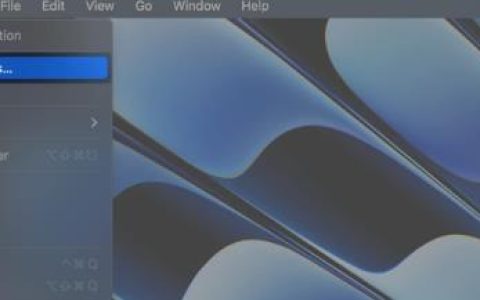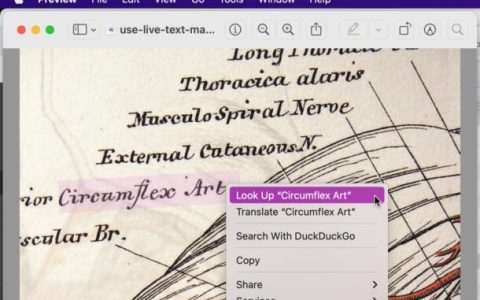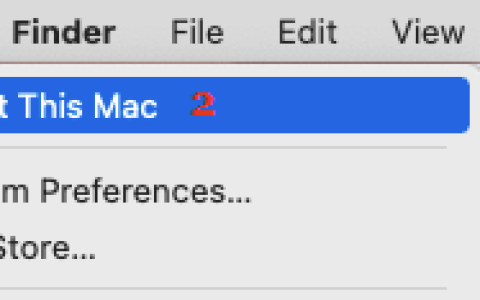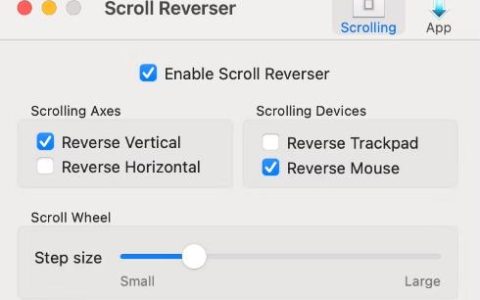合上MacBook会使它进入睡眠状态。所有前台和后台应用程序和服务将暂时暂停,直到您重新打开盖子。例如,如果您正在播放音乐,关闭Mac将停止播放歌曲。在笔记本电脑上下载文件或安装应用程序?当您合上盖子时,macOS将暂停(或终止)活动。
在本指南中,我们将向您介绍两种在合上机盖时让Mac保持唤醒状态的方法。
- 导航到系统偏好设置>电池>节能器>电源适配器,然后将滑块移动到从不。
- 调整节能器设置后,将 MacBook 连接到充电器和外接显示器。
- 在不连接显示器的情况下,让 MacBook 在合上盖子的情况下保持唤醒状态的唯一方法是使用第三方应用程序。

合上盖子时可以阻止 MacBook 休眠吗?
您可以在合上盖子时让 MacBook 停止休眠,如果连接显示器、键盘和鼠标,您甚至可以使用合上的 MacBook。如果您喜欢将MacBook 与外接显示器一起使用,但您的办公桌上没有空间同时放置显示器和 MacBook,那么在使用时将其合上并将其存放在垂直支架中是一个很好的解决方案。
合上盖子后如何让 MacBook 保持开机状态?
作为默认设置,您的 MacBook 设计为在您合上盖子时进入睡眠状态。此功能可在 MacBook 接通电源时节省电量,并在未接通电源时延长电池寿命。问题是,如果您想关闭 MacBook 并将其与外部显示器一起使用,您会遇到它休眠的情况。如果您要在合上机盖的情况下继续使用 MacBook,则需要更改一些设置。
- 单击左上角的Apple 图标。
- 单击系统偏好设置。
- 单击电池。
- 单击电源适配器。
- 单击 滑块 并将其移至从不。
- 单击防止计算机在显示器关闭时自动休眠复选框。
- 将 MacBook 插入电源。
- 如有必要,使用适配器将 MacBook 连接到外部显示器。
- 您现在可以在不关闭显示屏的情况下关闭 MacBook。
如果您想在此配置下永久使用您的 MacBook,您可以使用 Mac 睡眠调度程序让它睡眠和夜间自动醒来。
为什么我的 MacBook 在我合上盖子时会进入睡眠状态?
当您合上机盖时,MacBook 会因多种不同原因进入睡眠状态,具体取决于当时是否已插入电源。当它插上电源时,它会进入睡眠状态以帮助节省能源,并允许它更快地充电,因为它在睡眠时消耗的电量要少得多。当使用电池供电时,它会在您合上盖子时休眠以节省电池电量。由于您通常不需要在合上机盖时使用 MacBook,因此默认设置是在合上机盖时关闭显示屏并让 MacBook 休眠。
想要让 MacBook 在合上盖子时不进入休眠状态的最常见原因是您要将它与外接显示器和键盘一起使用。如果您按照上一节中提供的说明进行操作,Apple 会相当容易地做到这一点。
你能在没有显示器的情况下让 MacBook 在合上盖子的情况下不睡觉吗?
Apple 只为您提供了一种防止 MacBook 在合上盖子时休眠的方法,那就是调整节能设置、连接电池充电器并插入外接显示器。
如果你想让你的 MacBook 在不插入外接显示器的情况下不进入休眠状态,你需要安装第三方应用程序。如果未插入外接显示器,电池或节能设置中没有允许 MacBook 在盖子关闭时保持唤醒状态的选项。
将Mac连接到外部显示器
macOS 是一个智能操作系统,具有明显和鲜为人知的功能。例如,操作系统会在检测到外部显示器或投影仪时让您的 Mac 保持启动和运行。这称为关闭显示模式或关闭翻盖模式。
在此模式下,您的 Mac 将保持开启状态,即使在合上盖子时也是如此。您需要做的就是连接以下设备或外围设备并合上 Mac 的机盖:
- 外接显示器(显示器或投影仪)
- 外接键盘(有线或无线)
- 外接鼠标或触控板(有线或无线)
您很可能需要具有兼容端口的 USB 集线器才能完成此操作,尤其是在您的 Mac 端口有限的情况下。
还有一件事:你需要将你的 Mac 插入电源才能使这种安排工作。因此,除了连接上述外围设备外,插上 Mac 的电源适配器,一切就绪。

当这些就位时,您可以在关闭盖子的情况下在外部显示器上访问您的 Mac。
请注意,某些 4K 和 5K 显示器可以在充当外部显示器的同时为您的 Mac 供电。如果您有这种类型的显示器(查看说明手册或访问制造商的网站进行确认),则无需将 Mac 连接到交流电源适配器。
Apple 建议在断开外接显示器之前让 Mac 进入睡眠状态。因此,打开 Mac 的机盖,单击菜单栏上的 Apple 徽标,然后选择睡眠。您也可以选择Shut Down将其完全关闭;你的选择。当您的 Mac 处于关闭显示模式时,请勿拔掉外接显示器。
需要注意的重要事项
合上盖子时让 Mac 保持清醒状态也有一些缺点。其一,您的设备可能会异常发热。当您运行的应用程序过多或您的 Mac 处于关闭显示模式的时间过长时,通常会发生这种情况。为缓解这种情况,请将关闭的 Mac 放在凉爽、通风良好的房间内。
合上盖子时将 Mac 置于垂直位置(如果有,请使用垂直的笔记本电脑支架),以便更均匀地从设备散热,尤其是从底壳散热。最后,避免在关闭显示器模式下将 Mac 长时间放在背包或其他封闭空间中。